راه ترقی - اگر نیاز دارید زمان کل صرفشده روی پروژه یا زمان کاری را بهدست بیاورید، در این مقاله، با روشهای جمع و تفریق زمان در اکسل آشنا خواهید شد.
زمانی که از مایکروسافت اکسل برای پیگیری و بررسی زمان استفاده میکنید، احتمالاً به محاسبهی آمار نهایی نیز نیاز دارید. برای مشاهدهی کل زمان صرفشده میتوانید ساعتها و دقیقهها را جمع کنید یا زمان شروع و پایان را از هم کم کنید تا میزان زمان کاری را مشاهده کنید. جمع زمان در مایکروسافت اکسل
در اکسل، میتوانید مدتزمانی را پیگیری کنید که صرف اتمام پروژه کردهاید. بهمنظور بهدستآوردن کل زمان صرفشده برای خودتان یا صورتحساب مشتری، میتوانید از ترکیبی از فرمولها و قالببندی استفاده کنید. قالببندی سلولها برای ساعتها و دقیقهها
توجه کنید که برای سازگاری با زمانبندی ساعتها و دقیقهها از ساختار H:MM استفاده میکنیم. اگرچه اکسل باید هنگام واردکردن دادهها این موضوع را تشخیص دهد، میتوانید با قالببندی سلولها خیال خودتان را راحت کنید. برای این کار سلولهای حاوی ورودیهایتان یا پس از راستکلیک گزینهی Format Cells را انتخاب کنید. همچنین، میتوانید از تب Home روی Format کلیک و Format Cells را انتخاب کنید.
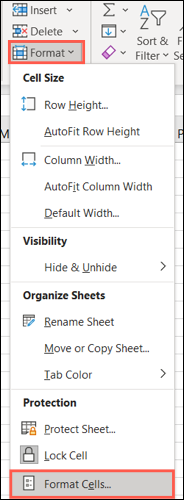
برای اعمال قالب روی سلولها، روی OK کلیک کنید. جمع زمان با استفاده از یک فرمول
اگر فقط چند ورودی دارید، میتوانید با فرمولی ساده مجموع ساعتها و دقیقهها را حساب کنید. سلولی که میخواهید زمان در آن نشان داده شود، انتخاب کنید. فرمول زیر را وارد و مرجع سلولی خود را جایگزین کنید:
برای اعمال فرمول، کلید اینتر را فشار دهید. حالا باید مجموع ساعتها و دقیقههای ورودیهای خود را مشاهده کنید.
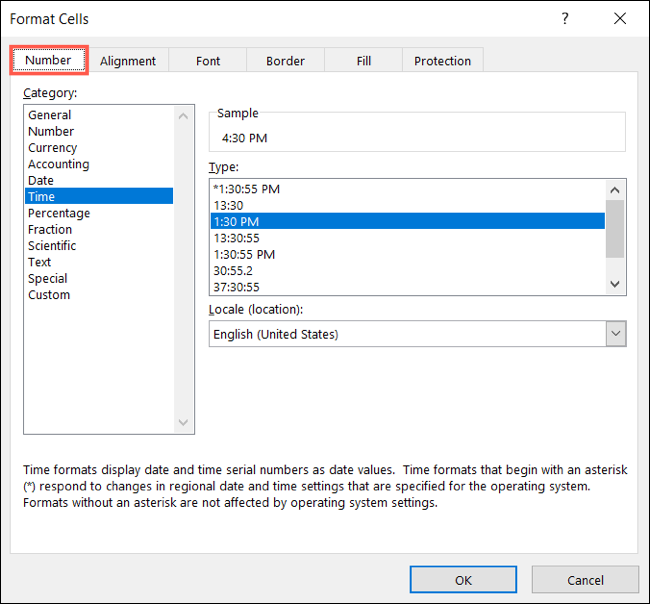
اگر برگهی ردیابی زمان شما ورودیهای زیادی دارد، استفاده از تابع SUM سادهترین روش است. سلولی واقع در پایین ورودیها را انتخاب کنید. به تب Home بروید و روی «Sum» که قبلاً AutoSum نام داشت، کلیک کنید.
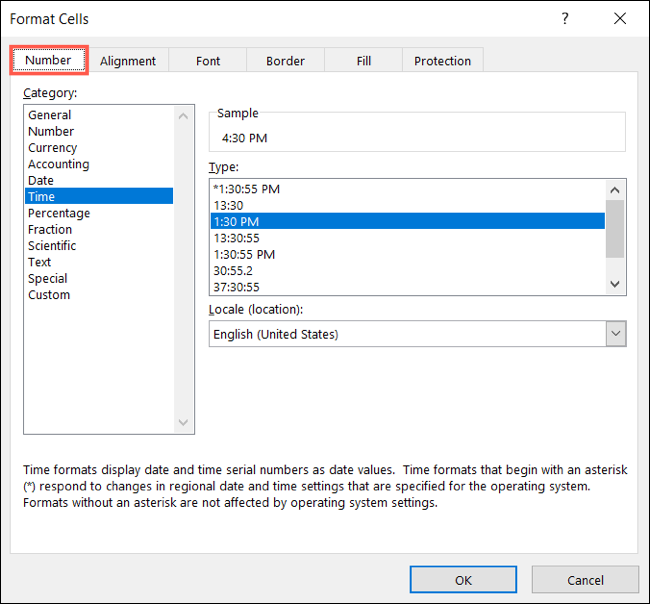
اکنون باید تعداد کل ساعتها و دقیقههای ورودیهایتان را ببینید.
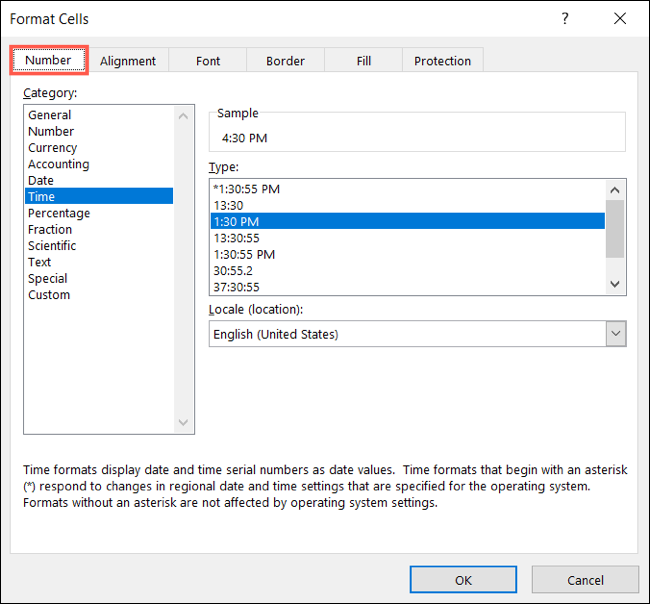
وقتی ورودیهایی را جمع میکنید که از زمان 24 ساعته استفاده میکنند، ممکن است نتیجهی نادرستی دریافت کنید. برای جلوگیری از این موضوع، باید سلول حاوی نتیجه را فرمت کنید. سلول حاوی فرمول را انتخاب برگزینید و راستکلیک و Format Cells را انتخاب کنید. همچنین، میتوانید به Home > Format > Format Cells بروید. در پنجرهی Format Cells، مطمئن شوید که تب Number انتخاب شده است. Custom را از کادر سمت چپ و از فهرست گزینهی @;mm:[ ] را انتخاب کنید یا همین قالب را در کادر Type وارد کنید.
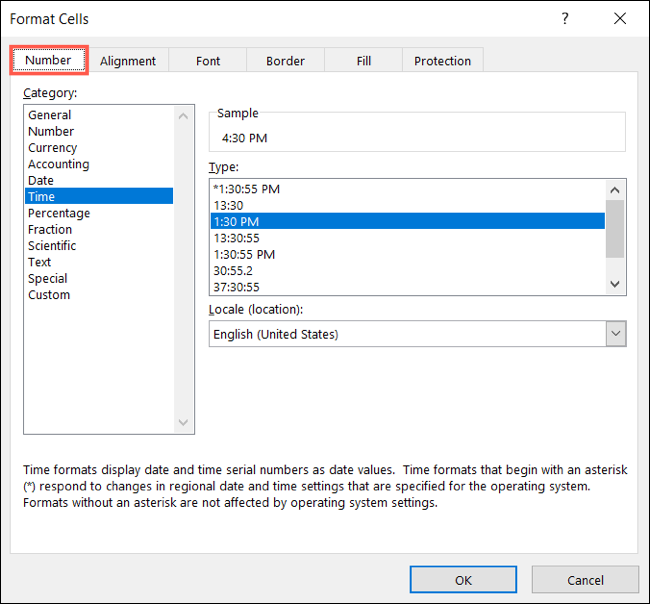
تفریق زمان در مایکروسافت اکسل
یکی دیگر از راههای مفید برای ردیابی زمان در اکسل، زمان شروع و پایان است. این موضوع میتواند دربارهی پروژه یا شاید جدول زمانی شغلیتان صدق کند. با پیروی از مراحل زیر، میتوانید مجموع ساعات کاری را محاسبه کنید. قالببندی سلولها برای زمان
مانند زمانی که ساعتها و دقیقهها را جمع میکنید، بهتر است از صحت قالببندی سلولهای ورودیهایتان اطمینان حاصل کنید. سلولها باید براساس زمان (مثلاً 4:30 صبح) قالببندی شده باشند. مقالهی مرتبط:
نحوه یافتن و برجستهکردن تفاوتهای ردیف در مایکروسافت اکسل
سلولهای حاوی ورودیهایتان را انتخاب و کلیکراست کنید و Format Cells را برگزینید یا به Home > Format > Format Cells بروید. در پنجرهی Format Cells در تب Number ، گزینهی Time را از کادر سمت چپ انتخاب کنید. برای قالب ساعت و دقیقه، 1:30PM را انتخاب کنید.
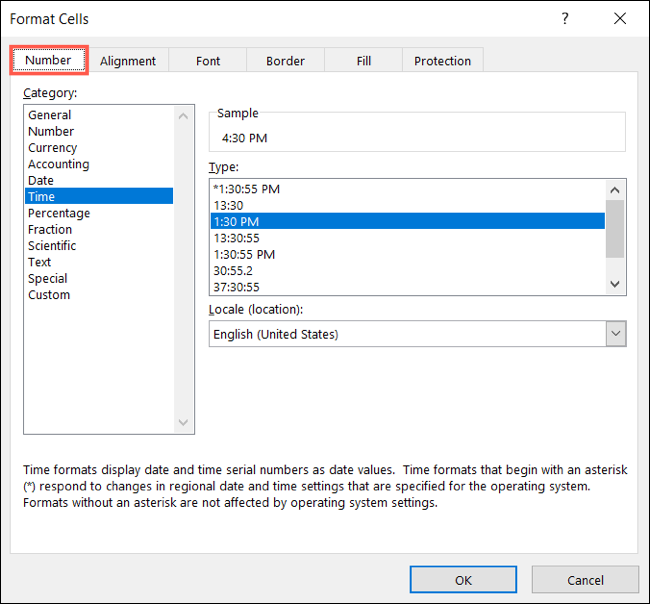
سلولی را که میخواهید نتیجه در آن نمایش داده شود، انتخاب و فرمول زیر را وارد کنید. مرجع سلولی را با مرجع خود جایگزین کنید:
برای اعمال فرمول اینتر بزنید. در مرحلهی بعد، ممکن است برای نمایش کل زمان صرفشده لازم باشد سلول را برای ساعتها و دقیقهها قالببندی کنید. بهطور پیشفرض، نتایج ممکن است بهعنوان یک زمان از روز نمایش داده شود.
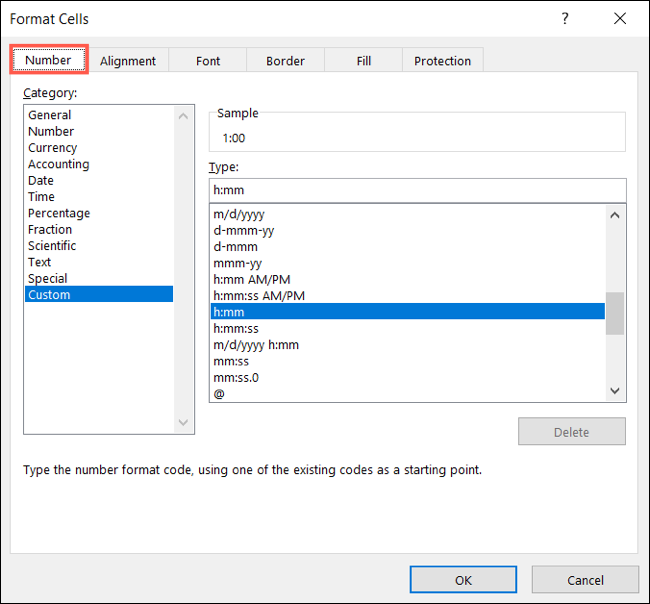
Format > Format Cells بروید.
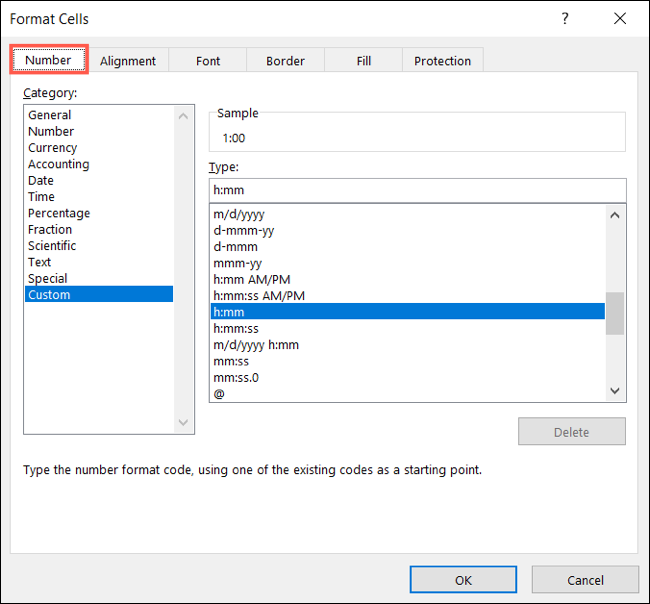
اکنون باید بتوانید تعداد صحیح ساعتها و دقیقههای صرفشده را مشاهده کنید. امیدواریم این مطلب آموزشی برایتان مفید بوده باشد. اگر دربارهی جمع و تفریق زمان در اکسل یا نحوهی محاسبهی زمان کاری سؤالی دارید، میتوانید آن را با ما و کاربران زومیت در میان بگذارید.